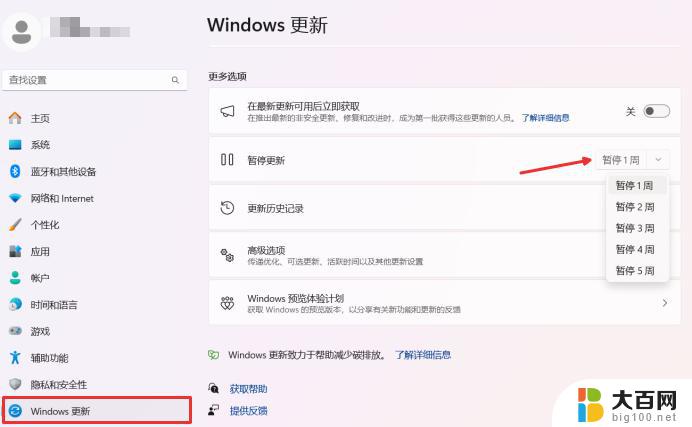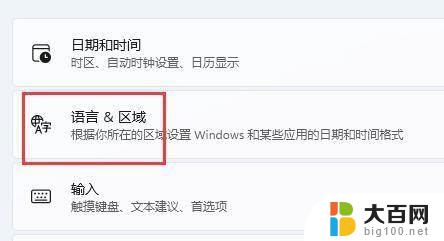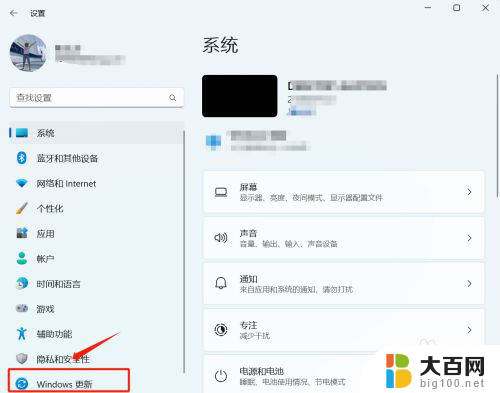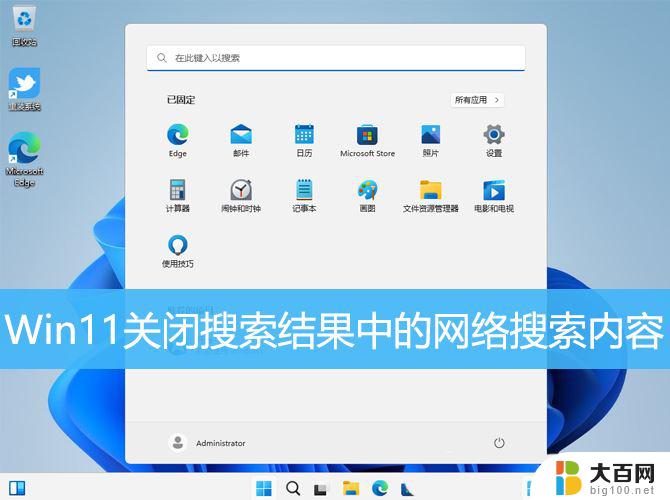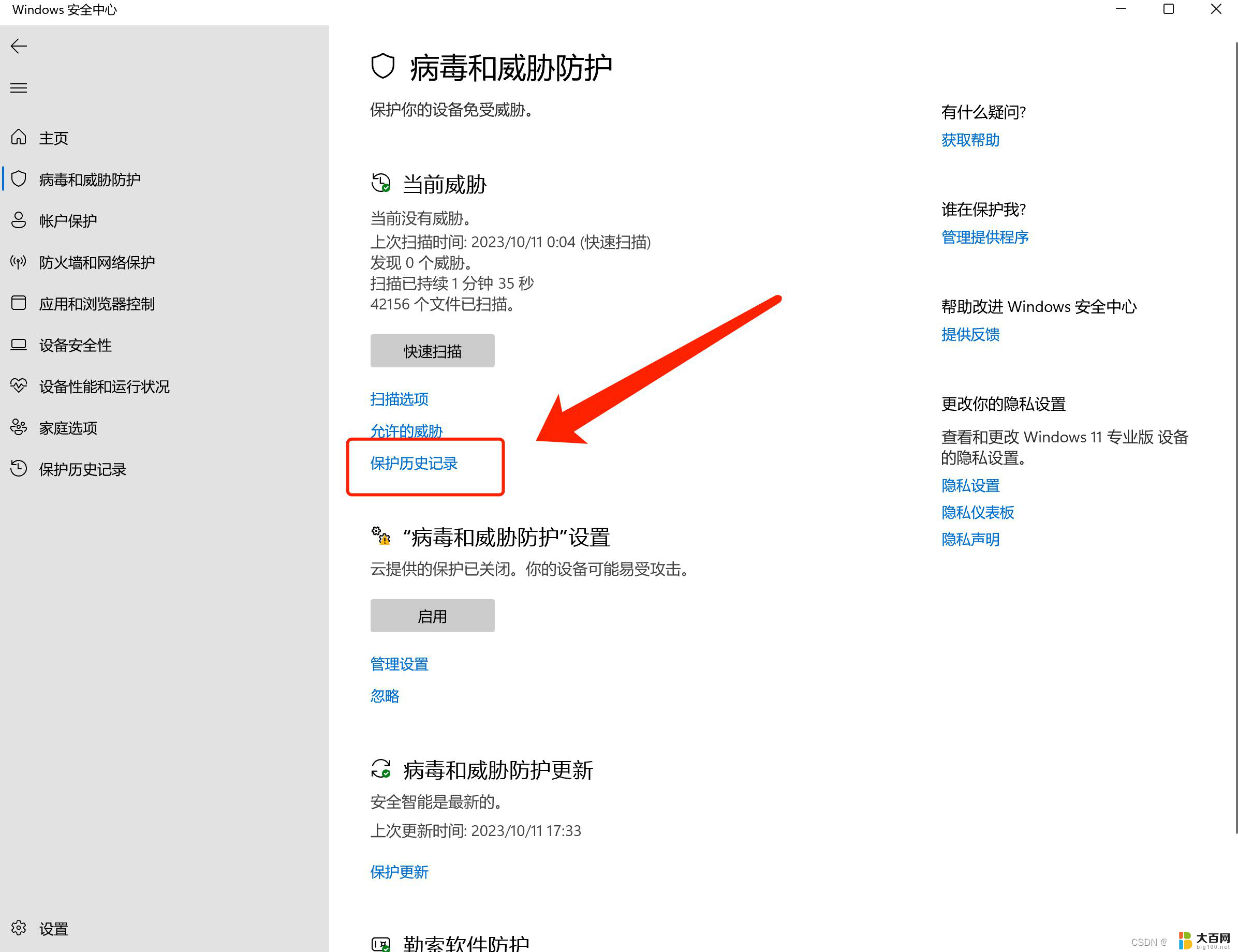如何关闭win11自带更新 win11自动更新关闭教程
更新时间:2024-12-20 09:42:10作者:xiaoliu
Win11系统自带的自动更新功能可能会干扰用户的正常使用体验,因此关闭Win11自带更新成为了许多用户的需求,为了帮助大家解决这一问题,下面将介绍如何关闭Win11自带更新的方法。

方法一:
1、首先在开始菜单中找到“系统设置”
2、然后进入其中的“更新和安全”选项。
3、进入之后在更新界面就可以关闭更新了。
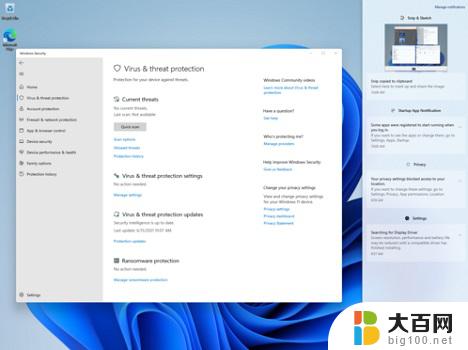
方法二:
1、使用“win”+“R”的组合键调出运行。
2、在运行中输入“services.msc”回车确定打开服务栏。
3、在服务中找到“windows update”,双击打开它。
4、然后将启动类型更改为“禁用”,再点击一下“停止”即可。
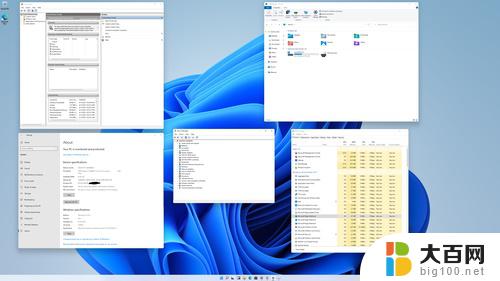
以上就是如何关闭win11自带更新的全部内容,如果有遇到这种情况,那么你就可以根据小编的操作来进行解决,非常的简单快速,一步到位。